快速设置CAD多层图纸选择打印与全黑打印
快速设置CAD多层图纸选择打印与全黑打印内容简介:今天客户用邮件传来一张图纸,初看吓我一跳,原来是张比较复杂的总平面图。 这张复杂的CAD多层图纸需要打印,其中部分图层不需要打 今天客户用邮件传来一张图纸,初看吓我一跳,原来是张比较复杂的总平面图。
这张复杂的CAD多层图纸需要打印,其中部分图层不需要打印。因为要节约成本,要求全部打印成黑色。我查看了它的图层,共有118个图层,如果要将它的图层逐一改变颜色,比较耗时间,通过琢磨,我发现了两个好的方法,和大家分享。

方法一
(一)将不需要的图层锁定
1、比如“草地”不需要,查看一下的它所在图层,
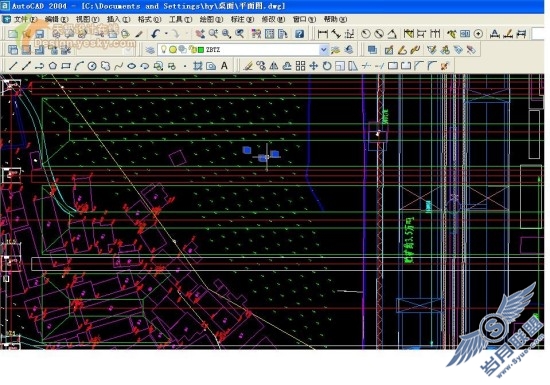
1、 打开“图层特性管理器”,将所在图层锁定,并且设定为“不打印”。
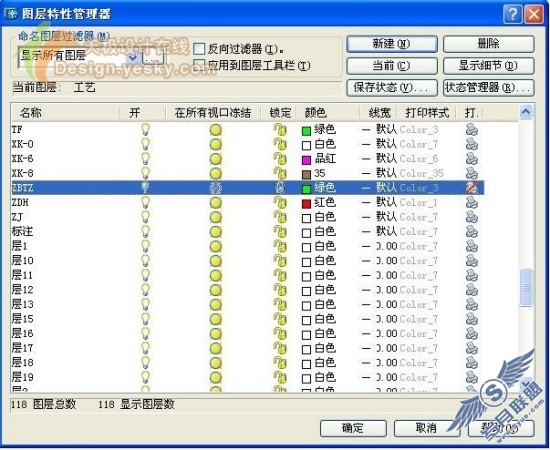
2、 单击“确定”后,关闭“图层特性管理器”,可发现所不需要的图层已经没有显示。
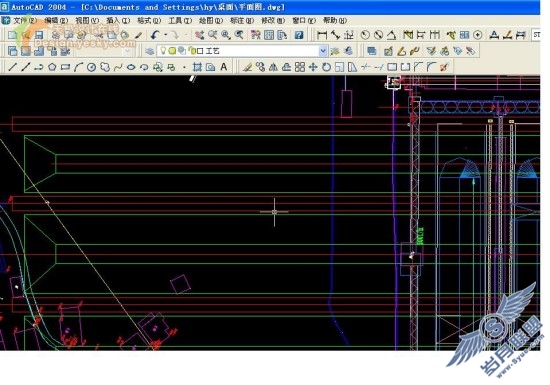
3、 照此方法,将不需要的图层一一锁定,这时看到图纸更加清晰。

(二)将打印的色彩全部设为黑色
1、 在“模型”空间将“打印”窗口打开。

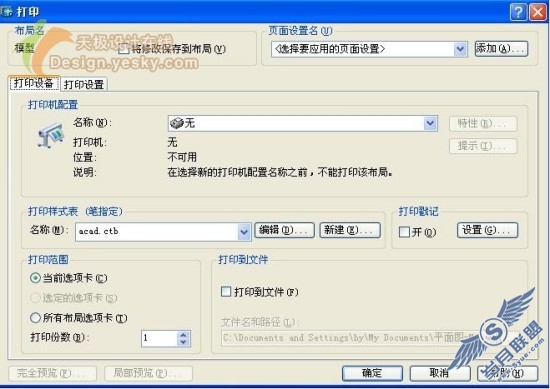
2、 在“打印设备”的选项卡,选择好打印机,选择“特性”打开“打印机配置编辑器”。
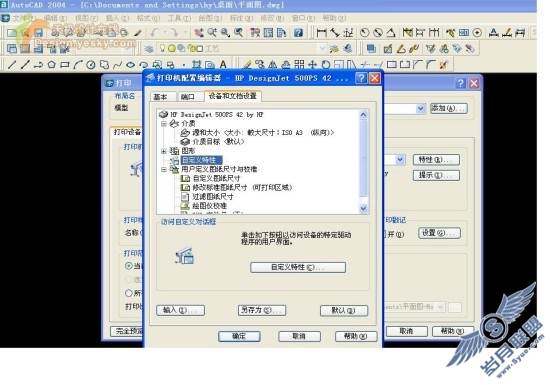
3、 点击“自定义”,打开“打印机属性”窗口,选择“色彩”选项卡,将“色彩使用”选为“纯黑色”。
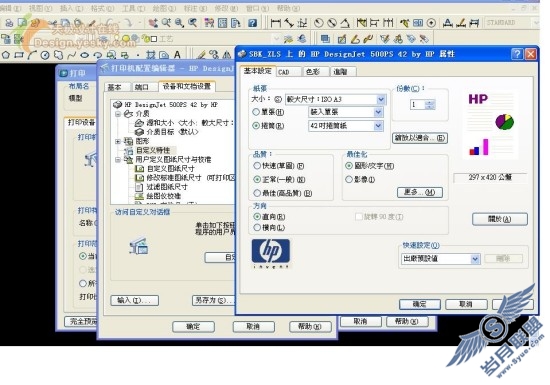

4、 在“打印设置”选项卡中,将“图纸尺寸”、“图形方向”等设置好。
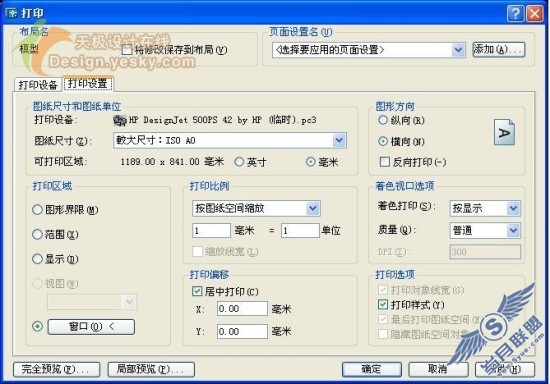
5、 点击“打印预览”,可以看到如下效果。
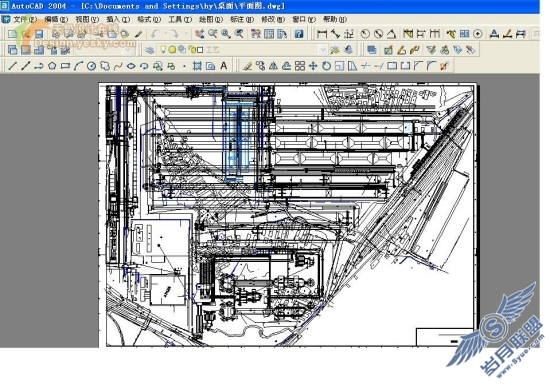
这种方法省去了不少时间,相信对使用CAD的朋友有点帮助。下面我们介绍一种更快速的方法。
方法二
1、打开“打印”窗口。

2、在“打印样式表”中选择一种样式,这里选择“momochrome.ctb”。
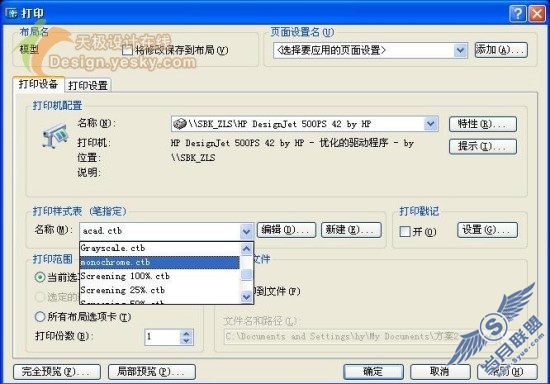
3、在弹出的对话框中,点击“是”即可。

4、点击“打印预览”,可以看到如图所示效果。

可能有些人不能理解,为什么会这样?通过查看“帮助”菜单,你就会得知结果。
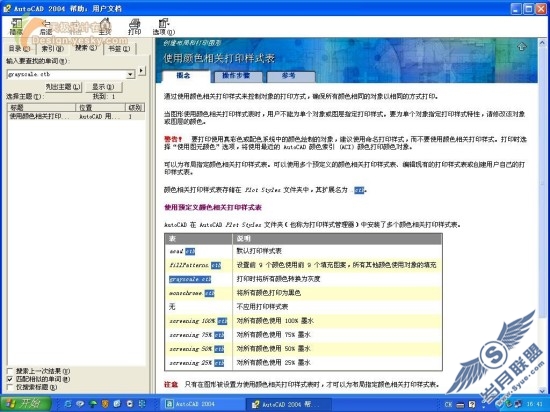
具体含义如下:
acad.ctb 默认打印样式表
fillPatterns.ctb 设置前 9 个颜色使用前 9 个填充图案,所有其他颜色使用对象的填充
grayscale.ctb 打印时将所有颜色转换为灰度
monochrome.ctb 将所有颜色打印为黑色
无 不应用打印样式表
screening 100%.ctb 对所有颜色使用 100% 墨水
screening 75%.ctb 对所有颜色使用 75% 墨水
screening 50%.ctb 对所有颜色使用 50% 墨水
screening 25%.ctb 对所有颜色使用 25% 墨水
这种方法最为简单、快速。